Se hai un tuo sito WordPress curi i contenuti con attenzione.
Ma come abbiamo ricordato diverse volte, per far crescere l’attenzione che il pubblico può avere nei confronti di ciò che offri e di ciò che dici sarebbe opportuno creare una strategia che coinvolga non solo ciò che c’è sul tuo sito ufficiale ma anche ciò che puoi pubblicare per esempio attraverso i social o sulle piattaforme più conosciute.
Con l’avvento di Instagram e poi l’esplosione di TikTok, c’è un numero sempre più grande di contenuti che vengono consumati non sotto forma di testo e neanche più sotto forma di immagine statica ma come video.
E i video, lo vedremo, sono un mezzo di comunicazione che non va mai sottovalutato, perché permette di dare agli utenti qualcosa di facile da gestire e che può entrare nella loro routine senza che la interrompa. Di contro, c’è da dire che ovviamente i video migliori sono quelli che riescono a catturare effettivamente l’attenzione. Ma questo è argomento di un’altra riflessione.
Quello che vogliamo vedere oggi è un modo facile e comodo per trasformare i video che pubblichi sul tuo canale YouTube in post che finiscono sul tuo sito WordPress, senza dover per forza utilizzare solo un widget ma creando anche un contenuto che, come tale, viene poi indicizzato e che quindi contribuisce ad aumentare la quantità di cose che sono presenti sul tuo sito web. Per animare il tuo sito di post WordPress con video useremo il servizio offerto da IFTT e quello di Smash Balloon.
Creare automaticamente post WordPress da video YouTube con IFTT
IFTT è un acronimo che sta per if this then that. Uno dei mantra su cui si regge tutta l’informatica e su cui si sono costruiti tantissimi servizi di automazione, per esempio, in campo di domotica e benessere in casa. Ed è per questo che è anche il nome di uno dei servizi più versatili per l’automazione dei contenuti.
Con i servizi di automazione offerti da IFTT è possibile creare una serie di situazioni che ne producono altre come conseguenza. Le due parole che devi imparare subito sono: trigger e action. Il trigger è quello che deve succedere perché poi si verifichi ciò che è indicato nel campo action.
Come se dovessi costruire un periodo ipotetico a parole, con IFTT hai bisogno quindi di indicare quello che vuoi che il servizio di automazione percepisca e ciò che vuoi venga poi innescato nel momento in cui si verifica la condizione (oppure le condizioni) che hai impostato.
Questo è il modo generale in cui funziona IFTT. Vediamo però nello specifico come funziona se vuoi automatizzare la pubblicazione di post WordPress che rilancino quello che hai condivido sotto forma di video.
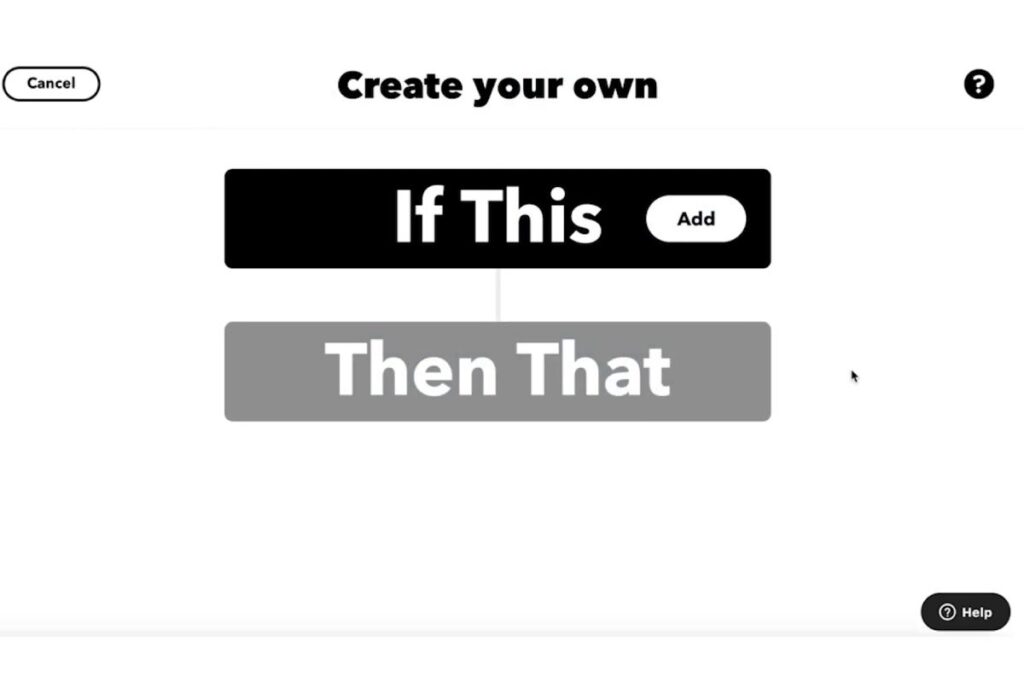
Per prima cosa, occorre andare sul sito ufficiale di IFTT e creare un account. Una volta che avrai creato il tuo account, che può essere anche collegato per esempio a Google, premi sul pulsante Create e scopri tutto quello che puoi automatizzare.
Se vuoi lavorare da YouTube a WordPress, il primo passaggio è creare un trigger che coinvolga YouTube, la prima parte di un applet. Nella schermata in cui ti vengono offerti i vari servizi che puoi utilizzare come trigger, scegli quindi YouTube e poi esamina le varie opzioni di trigger. Quello che ti serve è “New video by Channel”.
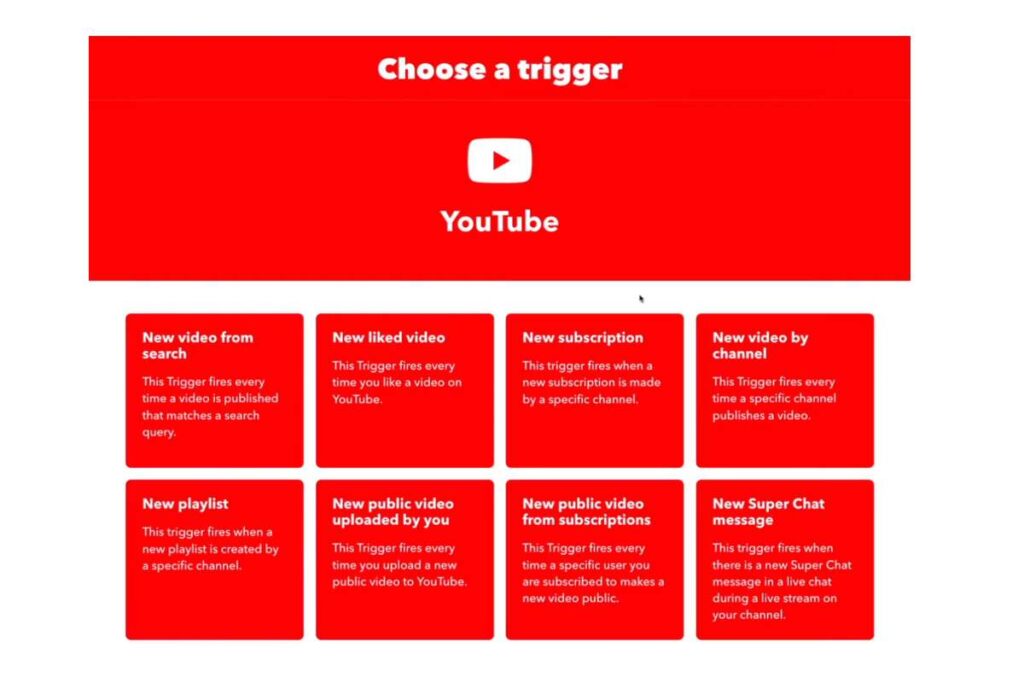
Questo dice a IFTT che vuoi che il trigger si inneschi quando sul canale (che ora ti verrà chiesto di indicare) viene pubblicato un nuovo contenuto. Nel pop up che si apre inserisci l’account YouTube su cui vuoi che IFTT agisca. Quello di cui hai bisogno è lo user ID e il channel ID, perché sono gli indicatori univoci del canale.
Quando hai preparato la parte if devi preparare la parte then.
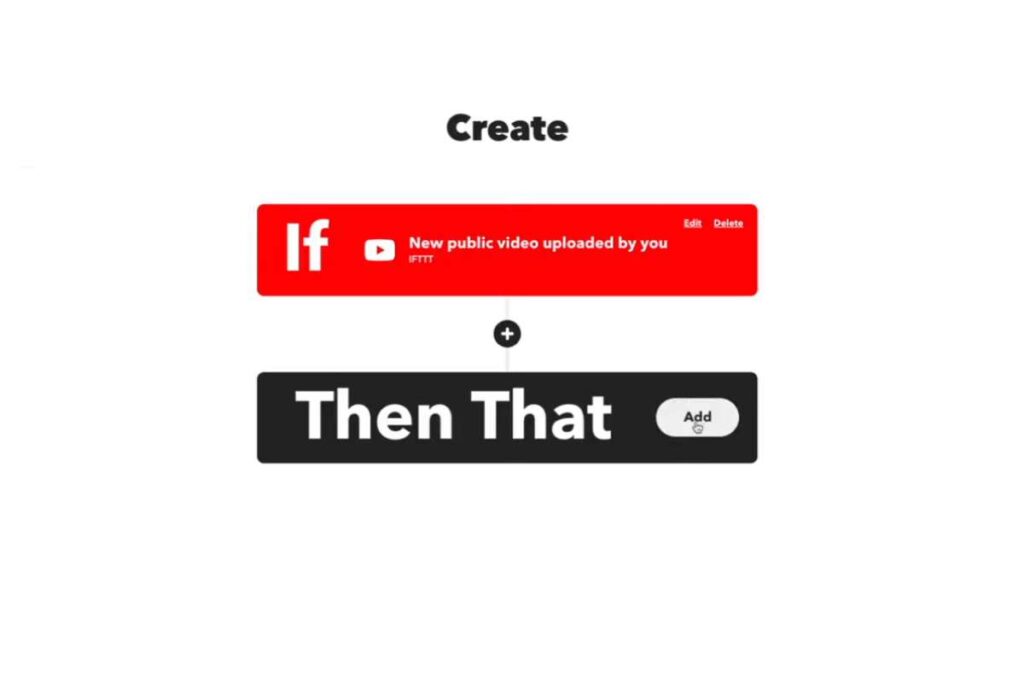
Seguendo le schermate ti troverai con qualcosa di simile a quella con cui hai impostato la parte del trigger. Ma adesso dovrai scegliere la action da far partire come risposta.
Trovi il servizio WordPress nell’elenco oppure puoi cercarlo nella barra di ricerca. Anche qui, una volta che avrai scelto WordPress, ti troverai con diverse opzioni. Quello che ti serve è Create A Post. Come per poter percepire la pubblicazione del nuovo contenuto, anche per poter agire sul tuo sito WordPress c’è bisogno di collegare il tuo account.
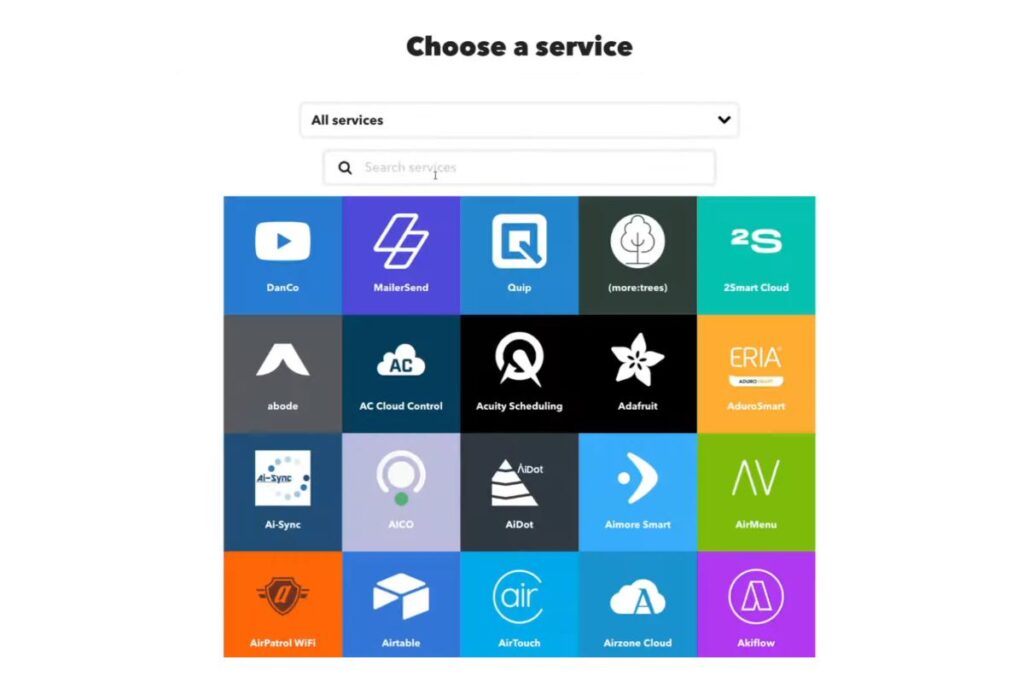
Dovrai quindi inserire la URL del sito e poi username e password. La pubblicazione del contenuto viene poi personalizzata utilizzando anche i tag che riducono il carico di lavoro, perché riutilizzano il titolo e la descrizione che hai usato su YouTube come elementi di testo nel post WordPress.
Automazione utilizzando Smash Balloon
Il servizio offerto da IFTT è un servizio che si svolge totalmente fuori dal tuo sito WordPress. Ma ovviamente, come per qualunque cosa, esiste anche un comodo plugin che puoi utilizzare per creare la stessa situazione di automazione e quindi popolare il tuo sito anche di contenuti video che provengono da WordPress.
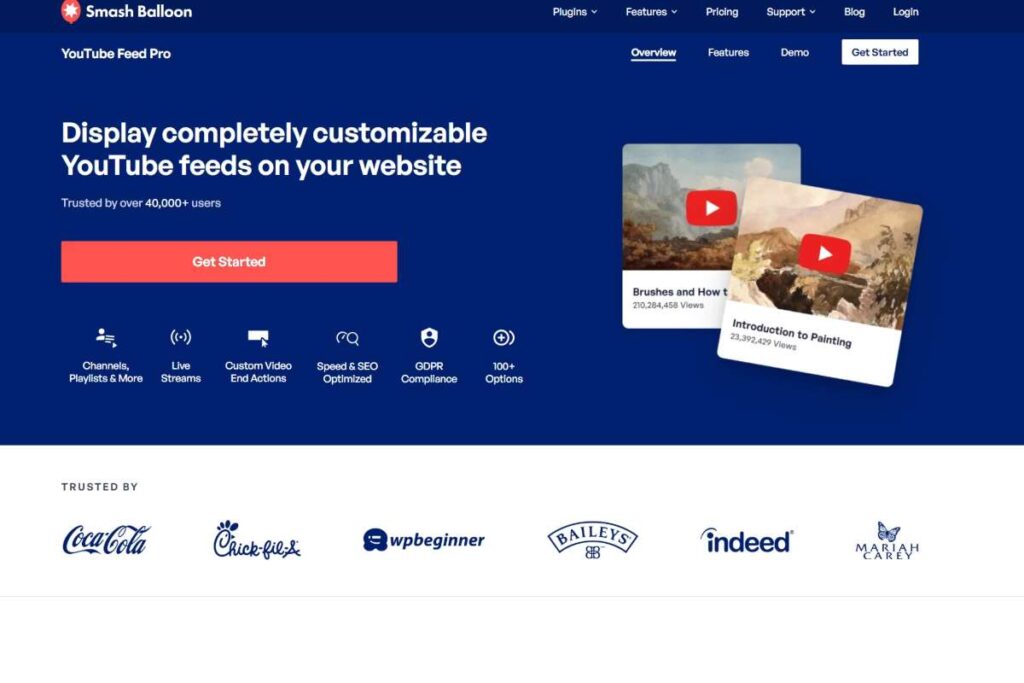
Non funziona nello stesso identico modo di IFTT, perché non crea il post ma ti aiuta a animare una sezione del tuo sito WordPress da dedicare proprio alla raccolta dei video che pubblichi su YouTube. Come tutti i plugin per WordPress, si tratta questo di un sistema che ha una buona dose di versatilità. Vediamo come funziona nella sua forma più semplice.
Per prima cosa devi acquistare il plugin e installarlo dalla dashboard del tuo sito WordPress. Dopo che avrai installato il plugin lo troverai sotto alla sezione Impostazioni. Ora che il plugin è presente sul tuo sito ed è funzionante, clicca sulla sezione All fields e poi sul pulsante Add New. Quello che vedrai sarà una schermata con cui potrai scegliere che tipo di feed vuoi costruire.
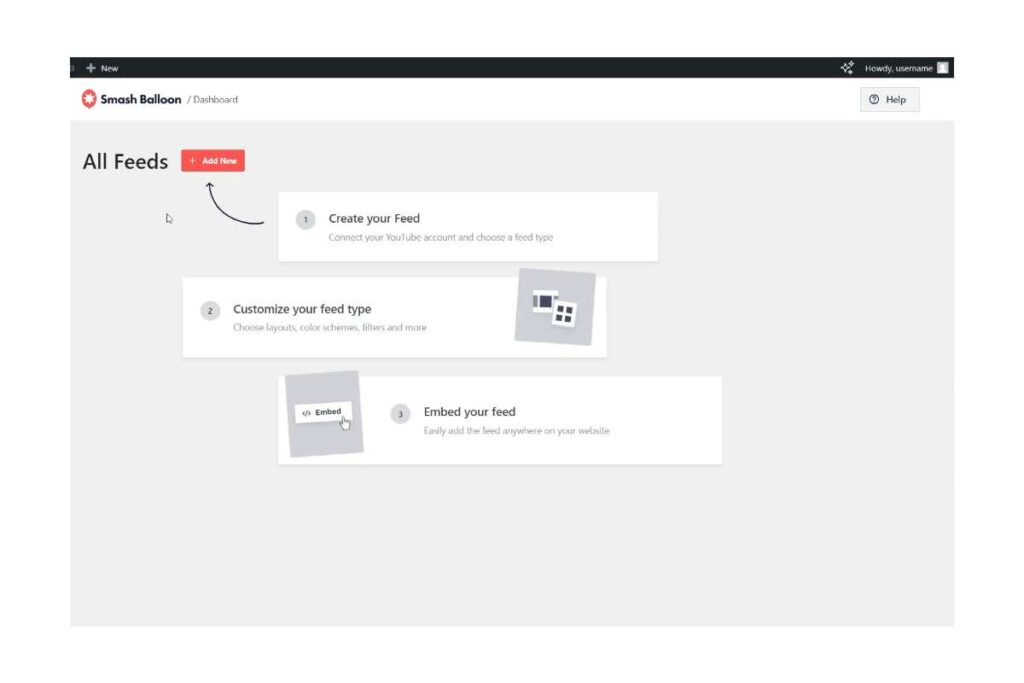
Per esempio puoi creare video da un singolo canale, oppure rilanciare una playlist o addirittura creare una combinazione di varie fonti con un Social Wall. Concentriamoci però adesso solo sul feed creato a partire da un canale YouTube. Scegli il feed Channel e poi clicca su Next.
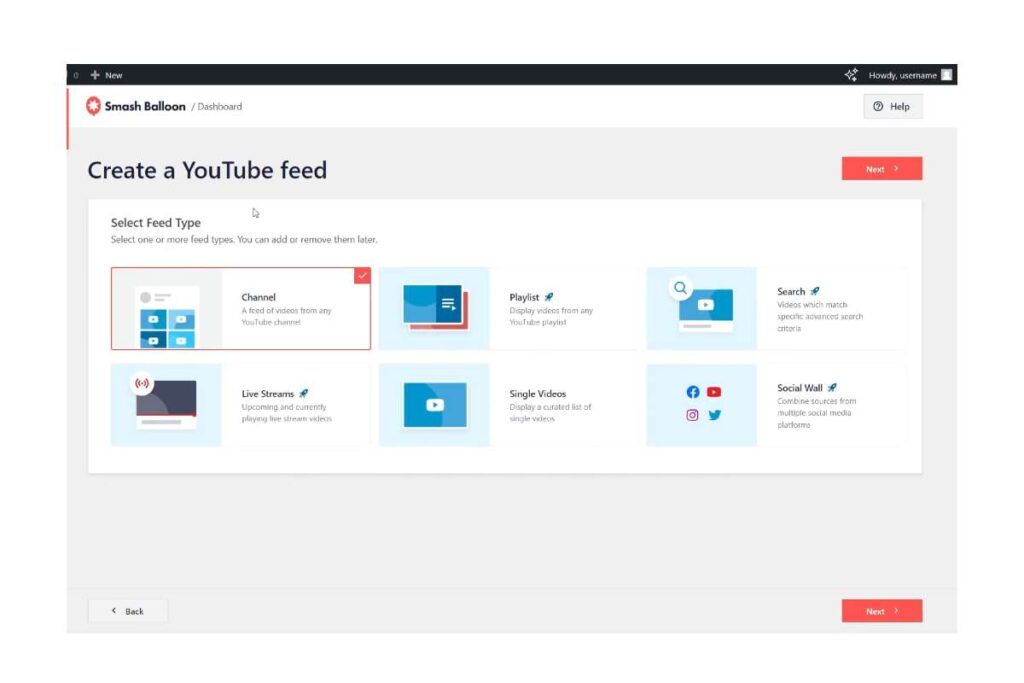
Vedrai una schermata pop-up, in cui ti viene richiesta la chiave API per YouTube, da recuperare attraverso Google Cloud. Dato che non è qualcosa che si usa tutti i giorni, il pop-up ti puoi indirizzare al tutorial apposito per creare la chiave API di YouTube.
Quando riesci a recuperare questo elemento devi inserirlo nella sezione Add Source. Ora puoi scegliere la tipologia di feed che vuoi costruire. Ci sono diversi modelli compreso il carosello, le card, la galleria oppure puoi mostrare i video con un widget. Anche se hai scelto già un modello, nella sezione Customize del feed puoi cambiare il layout come meglio credi e poi personalizzare ulteriormente la struttura del feed.
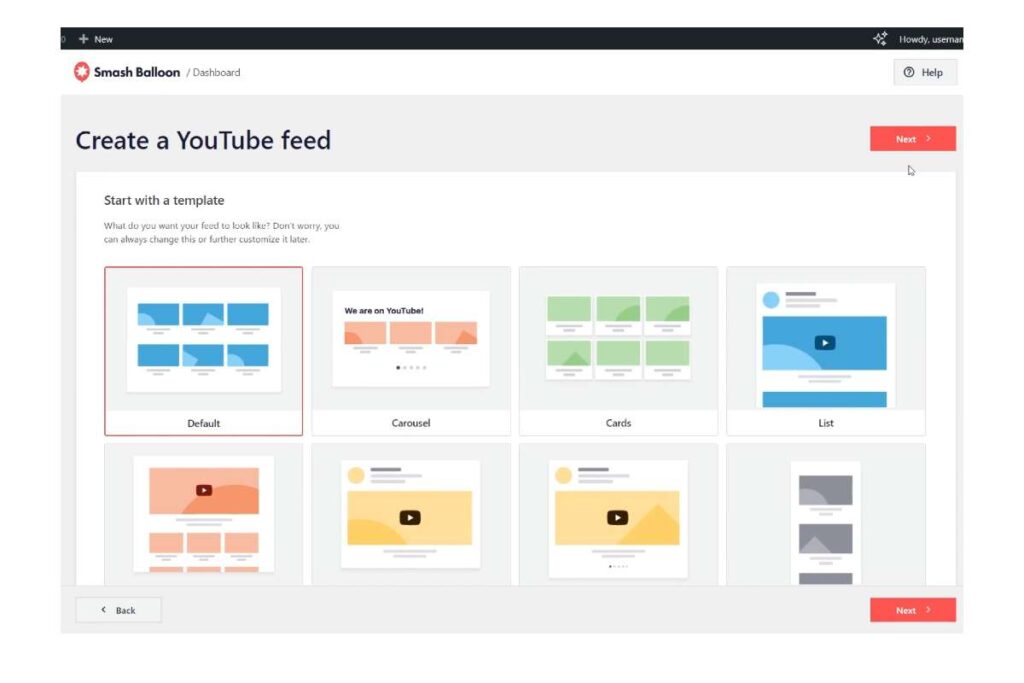
L’ultimo passaggio è quello di inserire questo feed all’interno di una pagina tramite l’embedding. Cliccando sul pulsante Embed ti verrà chiesto quale pagina vuoi utilizzare come contenitore del codice embed. L’ultimo passaggio è l’aggiunta del codice shortcode nel blocco all’interno della pagina che hai creato per il tuo feed.
Perché dovresti animare così il tuo sito?
Ne abbiamo parlato in apertura. Ma vale la pena concentrarci per un momento sui benefici che possono venire da ulteriori contenuti che si trovano sul tuo sito. E lo faremo guardando alcune statistiche che hanno a che fare proprio con il consumo di video online.
Le statistiche raccolte da data reportal e rilanciate da Oberlo sono illuminanti. Il numero forse più interessante è 92.3%: questi sono gli utenti che guardano contenuti video ogni settimana. Il dato raccoglie tutte le tipologie di video.
La parte del leone la fanno ovviamente i video musicali seguiti da quelli virali e da quelli che cercano di far sorridere ma poi è interessante notare come ci sia quasi un 30% di utenti che si appassiona alle live e ne guarda almeno uno a settimana e un 26,4% che per esempio guarda video istruttivi con la stessa frequenza.
Un altro 25% circa guarda recensioni e la stessa percentuale guarda tutorial. Se quindi stai pensando di implementare nella tua strategia SEO anche i contenuti video, puoi cominciare con il produrre tutorial riguardo i prodotti o i servizi che offri oppure affidarti agli influencer o ai tuoi clienti che possono aver registrato e diffuso online le loro impressioni.
È chiaro che con i servizi di automazione che ti abbiamo mostrato non puoi pubblicare sul tuo sito video che vengono da altri canali ma puoi per esempio creare sul tuo canale una compilation, chiedendo gli opportuni permessi ai soggetti interessati, e rilanciare questa compilation attraverso il tuo canale.








